本人是吉林大学通信工程学院的学生,在控制科学与工程学院就读,今年读研究生一年级,一次偶然的机会在同学那里了解到了阿里的“飞天加速计划·高校学生在家实践”活动,在查看了活动方案之后,刚好自己需要每天定时执行一个自动化任务,因此就立刻申请领取了ECS服务器,领用时间为14天。
接下来简单介绍下步骤:
第一步:
做任务(链接:
https://developer.aliyun.com/plan/grow-up)
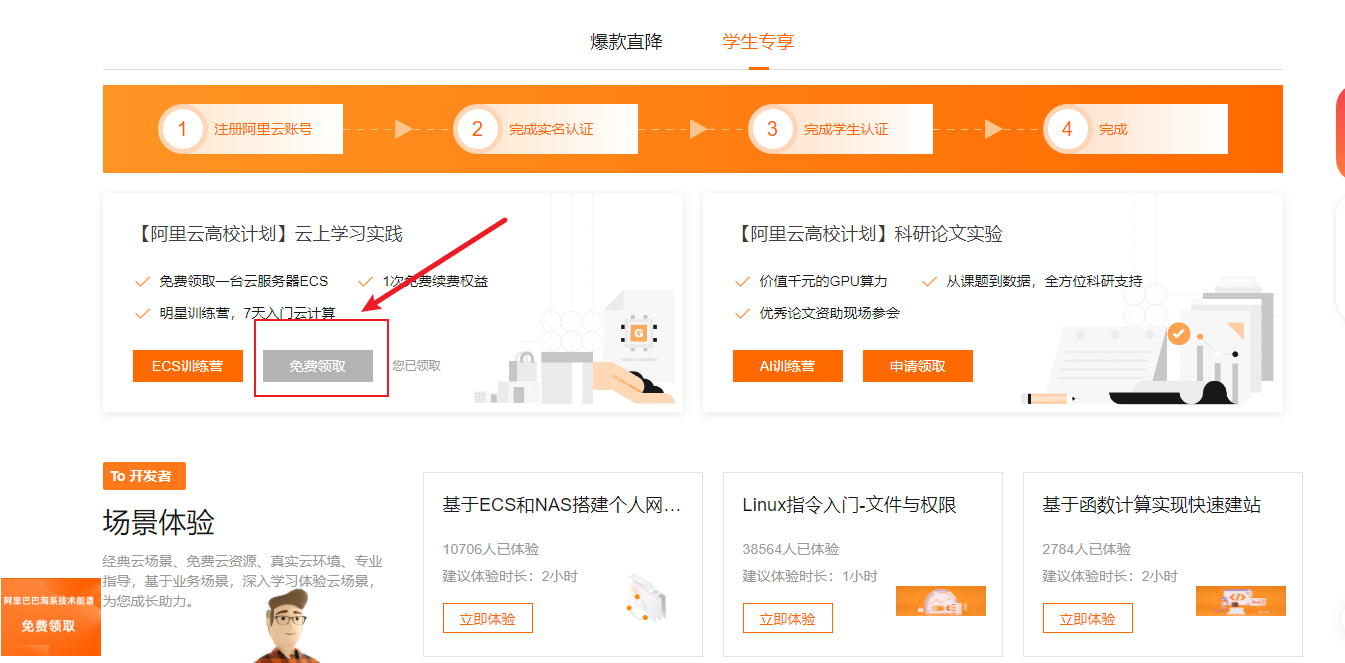
这块需要先进行账号注册和学生认证,认证如果失败可以联系人工客服解决,我的就是这样解决的。
第二步:
按照里面的步骤一步一步来,然后会有一个测试,测试题比较简单,只要好好做都可以。
完成这两步之后就可以领取14天服务器体验了。
这里可以看到自己的云服务器ECS:
远程连接方式有很多,可以使用阿里云里面自带的网页端连接工具,也可以使用windows自带的远程连接工具,只要输入ip地址和密码就行了,密码可以自定义。windows自带远程管理如下:
win+r输入mstsc:
输入服务器计算机名以及密码连接即可。
遇到的问题:
在使用过程中我想将自己的电脑文件夹复制到远程服务器中,但是直接复制无法成功,因此需要设置共享文件夹
过程如下:windows server2019服务器上电脑右键属性——然后选择远程设置——如下图选择允许电脑远程连接你的服务,为了安全,可以选择第三个,只允许运行带网络级身份验证的远程桌面的计算机连接,这样更安全。然后添加用户就行了——现在就可以在pc电脑输入IP和用户名连接了,如果设置了端口,需要在ip后面加端口——远程连接时候,如果想共享本地pc电脑资料到服务器,可以在本地资源详细信息里面勾选——输入密码连接进入服务器后,共享的本地资源里面都出现了,可以打开复制到服务器里面使用哦。
收获展望:
通过“高校学生在家实践”充分体会到了云服务器的便捷性和高效性,有了远程服务器,程序或者代码可以一直放在服务器上跑,不用再使用自己的电脑没日没夜的开着了,真的很方便哈哈哈,在之后的学习中,可能随着科研的更近一步,可能需要提高服务器的配置,更进一步适配自己的需求。